So deinstallieren Sie Microsoft Teams vollständig
Hier sind die Schritte, die Sie ausführen müssen, um sicherzustellen, dass Microsoft Teams endgültig verschwunden ist.
- Klicken Sie auf die Schaltfläche Start, gehen Sie zu Einstellungen> Apps
- Suchen Sie unter Apps & Funktionen nach “Teams”.
- Markieren Sie Microsoft Teams und klicken Sie auf Deinstallieren.
- Markieren Sie Teams Machine-Wide Installer und klicken Sie auf Deinstallieren.
Gilt für alle Windows 10-Versionen
Um Microsoft Teams vollständig von Ihrem PC zu deinstallieren, müssen Sie nicht nur die Windows 10-App in der Systemsteuerung deinstallieren. Microsoft lässt Sie die Softwarefunktionen nicht so einfach deinstallieren. Wenn Sie Microsoft Teams vollständig von Ihrem PC entfernen möchten, müssen Sie den folgenden Vorgang für alle Benutzer auf einem Computer, einschließlich Administratoren, wiederholen .
Alternativ können Administratoren die Installation von Microsoft Teams stoppen, bevor sie automatisch als Teil von Office 365 installiert werden. In beiden Fällen erschwert Microsoft das Entfernen der Apps von Ihrem PC. Microsoft gibt an, dass Sie sowohl ” Microsoft Teams ” als auch ” Teams Machine-Wide Installer ” entfernen müssen.
Es muss auch darauf hingewiesen werden, dass Microsoft Teams automatisch als Teil von Office 365 installiert wird. Selbst wenn Sie nicht glauben, dass Sie Microsoft Teams installiert haben, lauern möglicherweise immer noch Microsoft Teams irgendwo auf Ihrem Computer.
Hier sind die Schritte, die Sie ausführen müssen, um sicherzustellen, dass Microsoft Teams endgültig verschwunden ist.
- Klicken Sie auf die Schaltfläche Start, gehen Sie zu Einstellungen> Apps
- Suchen Sie unter Apps & Funktionen nach “Teams”, wie im folgenden Screenshot gezeigt.
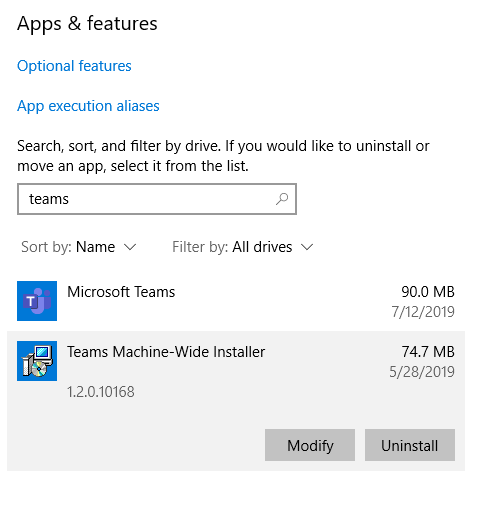
- Markieren Sie Microsoft Teams, klicken Sie auf Deinstallieren und befolgen Sie die Anweisungen, um den Deinstallationsvorgang abzuschließen.
- Markieren Sie Teams Machine-Wide Installer, klicken Sie auf Deinstallieren und befolgen Sie die Anweisungen, um den Deinstallationsvorgang abzuschließen.
Das ist alles, was Sie tun müssen, um Microsoft Teams vollständig zu deinstallieren.
